
Μπορείτε να εισάγετε εύκολα εκατοντάδες σύμβολατο έγγραφο του Word σας με μερικές εύκαμπτες πληκτρολογήσεις. Δύο από τα πιο συχνά εισαγόμενα είναι τα σύμβολα πνευματικών δικαιωμάτων και εμπορικών σημάτων, οπότε ας ρίξουμε μια ματιά σε μερικούς γρήγορους τρόπους με τους οποίους μπορείτε να τους εισαγάγετε στο έγγραφό σας.
Πώς να εισαγάγετε ένα σύμβολο πνευματικών δικαιωμάτων ή εμπορικών σημάτων χρησιμοποιώντας το μενού συμβόλων
Μεταβείτε στην καρτέλα "Εισαγωγή" στην κορδέλα του Word.

Κάντε κλικ στο κουμπί "Σύμβολο".

Από προεπιλογή, τα σύμβολα πνευματικών δικαιωμάτων και εμπορικών σημάτων είναι διαθέσιμα ακριβώς από το αναπτυσσόμενο μενού. Κάντε κλικ είτε για να τα εισαγάγετε στο έγγραφό σας.
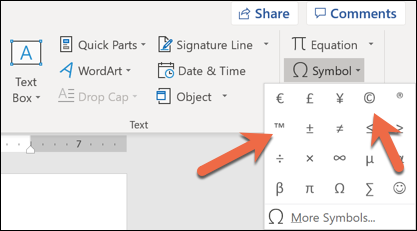
Γρήγορα! Το σύμβολο βρίσκεται τώρα στο έγγραφό σας.

Εάν δεν βλέπετε τα πνευματικά δικαιώματα ή το εμπορικό σήμασύμβολα στο αναπτυσσόμενο μενού "Σύμβολο", πιθανώς σημαίνει ότι έχετε εισαγάγει μια δέσμη άλλων συμβόλων. Το Word θυμάται τα τελευταία 20 σύμβολα που έχετε χρησιμοποιήσει και τα τοποθετεί σε αυτό το μενού, εξαφανίζοντας άλλα σύμβολα που εμφανίζονται εκεί. Έτσι, εάν δεν τα βλέπετε, θα πρέπει να κάνετε κλικ στην επιλογή "Περισσότερα σύμβολα" και να τα αναζητήσετε.
Για περισσότερες πληροφορίες σχετικά με την εισαγωγή συμβόλων στο Word, δείτε το άρθρο μας σχετικά με το θέμα.
Πώς να εισαγάγετε ένα σύμβολο πνευματικών δικαιωμάτων ή εμπορικών σημάτων χρησιμοποιώντας το πληκτρολόγιο σας
Μπορείτε επίσης να εισαγάγετε σύμβολα πνευματικών δικαιωμάτων και εμπορικών σημάτων στο Word χρησιμοποιώντας το πληκτρολόγιό σας. Αυτό συμβαίνει επειδή τα δύο σύμβολα περιλαμβάνονται από προεπιλογή στις ρυθμίσεις αυτόματης διόρθωσης του Word.
Για να εισαγάγετε έναν τύπο συμβόλων πνευματικών δικαιωμάτων "(c)" και, στη συνέχεια, πατήστε το πλήκτρο διαστήματος. Θα εμφανιστεί ένα σύμβολο πνευματικών δικαιωμάτων.

Για να εισαγάγετε ένα σύμβολο εμπορικού σήματος, πληκτρολογήστε "(tm)" και στη συνέχεια πατήστε το πλήκτρο διαστήματος. Εμφανίζεται ένα σύμβολο εμπορικού σήματος.

Εύκολο, σωστά;
Αν θέλετε να δείτε ποιες άλλες επιλογές Αυτόματης ΔιόρθωσηςΤο Word έχει το μανίκι του, κατευθυνθείτε στο Αρχείο> Επιλογές> Έλεγχος> Επιλογές αυτόματης διόρθωσης. Στην καρτέλα "Αυτόματη διόρθωση" του παραθύρου που ανοίγει, μπορείτε να μετακινηθείτε σε μια λίστα με τα πάντα που μπορεί να αντικαταστήσει το Word κατά την πληκτρολόγηση, συμπεριλαμβανομένων των συμβόλων και των κοινώς ορθογραφικών λέξεων. Μπορείτε ακόμη και να δημιουργήσετε τις δικές σας καταχωρήσεις αν θέλετε να δημιουργήσετε μια συντόμευση για κείμενο που πληκτρολογείτε συχνά.









